PNG je populární formát obrazových souborů známý svou schopností podporovat průhledné pozadí. Formát Portable Network Graphics způsobil revoluci v grafickém designu a vývoji webu. Průhledný PNG obrázky se staly základním nástrojem pro grafické designéry, webové vývojáře a každého, kdo chce vytvořit bezproblémový vizuální zážitek.
Tento článek pojednává o různých aspektech průhledných obrázků PNG, ponoří se do procesu odstraňování pozadí a poskytne návod, jak zprůhlednit PNG.
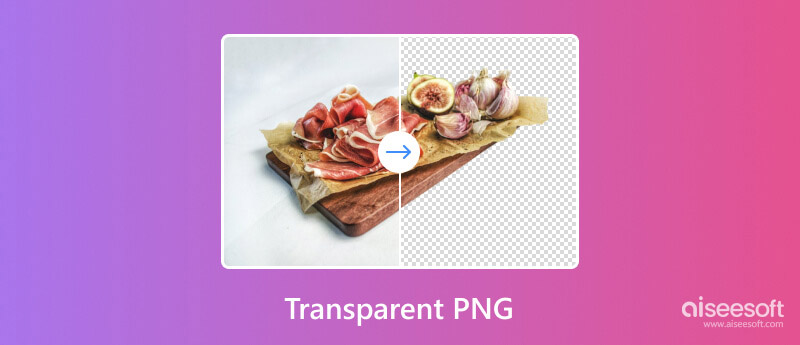
Než se ponoříme do technik používaných k odstranění pozadí a vytvoření průhlednosti v obrázcích PNG, je důležité mít základní představu o tom, jak průhledné PNG fungují.
PNG je oblíbený bezztrátový formát obrázků, který podporuje průhlednost. To znamená, že části obrázku PNG mohou být neviditelné, což umožňuje prosvítat pozadí. Transparentnost se týká schopnosti vidět skrz části obrazu a odhalit to, co se skrývá pod ním. Průhledná pozadí PNG fungují pomocí alfa kanálu. Alfa kanál je samostatný kanál, který ukládá informace o průhlednosti každého pixelu v obrázku. Pixely s hodnotou alfa 0 jsou zcela průhledné, zatímco pixely s hodnotou alfa 255 jsou zcela neprůhledné. Pixely s hodnotami alfa mezi nimi jsou poloprůhledné.
Když je zobrazen průhledný obrázek PNG, alfa kanál se používá k určení, které pixely by měly být viditelné a které pixely by měly být neviditelné. Pozadí za obrázkem nahrazuje neviditelné pixely. Jak bylo uvedeno výše, průhledná pozadí PNG jsou velmi užitečná pro různé aplikace, včetně webdesignu, grafického designu, tisku a dalších.
Loga mnoha populárních značek, jako je Google, Apple a Microsoft, jsou průhledné PNG. To umožňuje umístit loga na různá pozadí bez ztráty kvality.
Ikony používané v mnoha oblíbených aplikacích a webových stránkách jsou průhledné PNG. Tyto ikony lze umístit na různá pozadí, aniž by vypadaly nepatřičně.
Mnoho digitálních umělců a ilustrátorů používá k vytváření svých děl průhledné PNG. Lze je umístit na různá pozadí a vytvářet jedinečné a zajímavé efekty.
Jednou z výhod používání obrázků PNG je jejich schopnost zachovat průhlednost. S průhledným pozadím se soubory PNG hladce začlení do jakéhokoli návrhu, což umožňuje složité kompozice, překrývání textur a prvků a vytváření vizuálně přitažlivých efektů.
Transparentní PNG lze také umístit na jakoukoli jinou barvu nebo obrázek, díky čemuž jsou velmi univerzální. To je zvláště užitečné pro web design a grafický design, kde můžete chtít umístit své obrázky na různá pozadí.
Průhledné obrázky PNG mohou nabídnout profesionální vzhled. Plynule splývají s pozadím a vytvářejí uhlazenější vzhled. Transparentní PNG mají navíc obvykle menší velikost souboru. Protože ukládají pouze barevné informace pro samotný obrázek a ne pro pozadí.
Chcete-li vytvořit obrázek PNG s průhledným pozadím, můžete použít řadu různých softwarových programů, jako je Photoshop, GIMP nebo Malování. Pro odstranění pozadí obrázku se můžete spolehnout i na některé online nástroje.
Zdarma odstraňovač pozadí online umožňuje odstranit pozadí z jakéhokoli obrázku, včetně obrázků PNG. Snadno se používá a poskytuje vysoce kvalitní výsledky. Tento online editor obrázků může změnit pozadí fotografií na průhledné, plné a jakýkoli obrázek, který potřebujete. Přijímá pokročilou technologii rozpoznávání AI, která přesně analyzuje obsah vašeho obrázku a činí PNG transparentním.
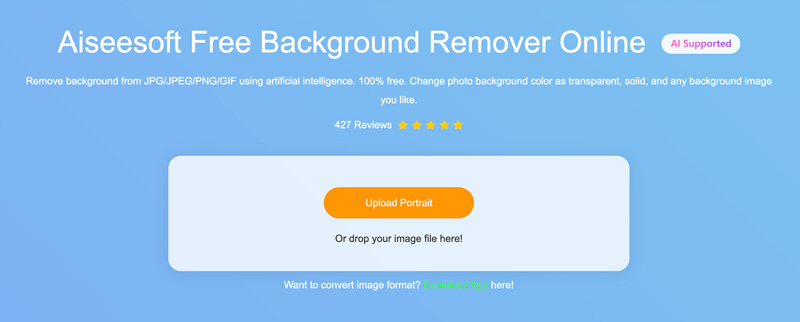
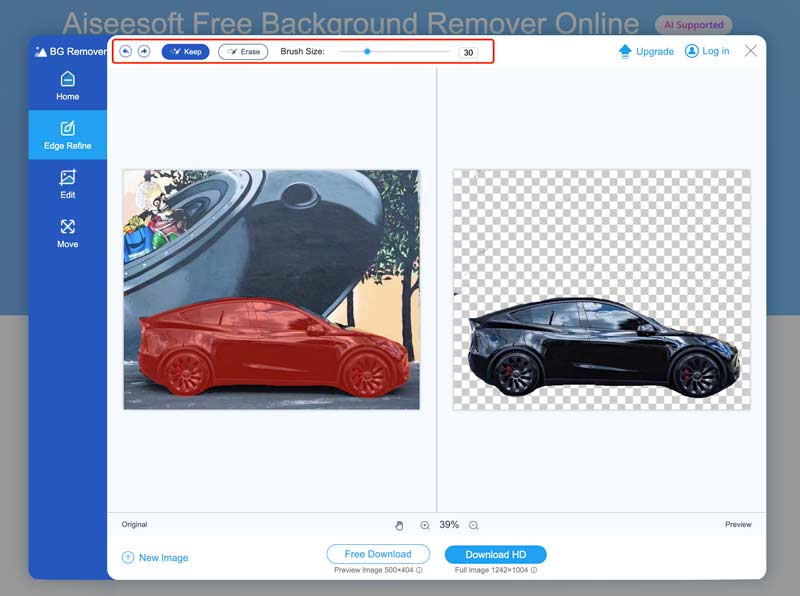
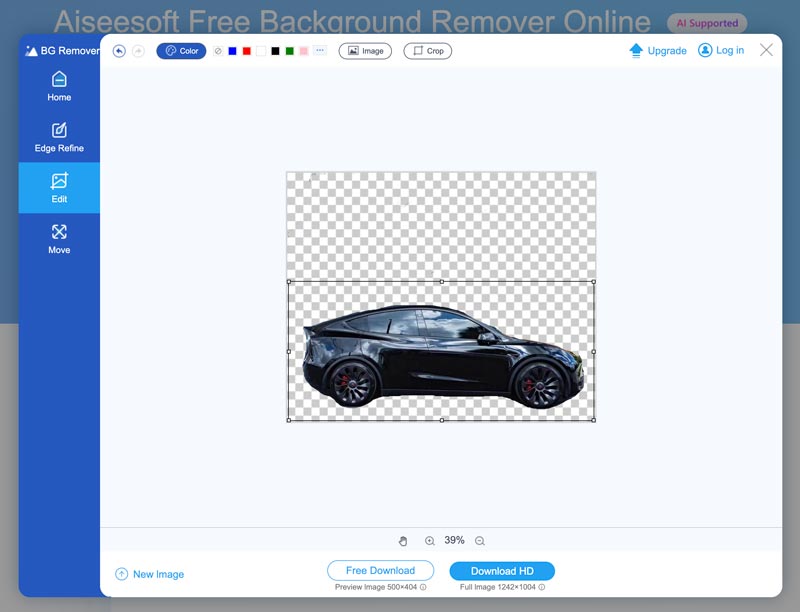
Dalším způsobem, jak odstranit pozadí z obrázku PNG, je použít software pro úpravu fotografií, jako je např Adobe Photoshop. Photoshop je všestranný nástroj, který lze použít k odstranění pozadí z jakéhokoli obrázku, včetně obrázků PNG.
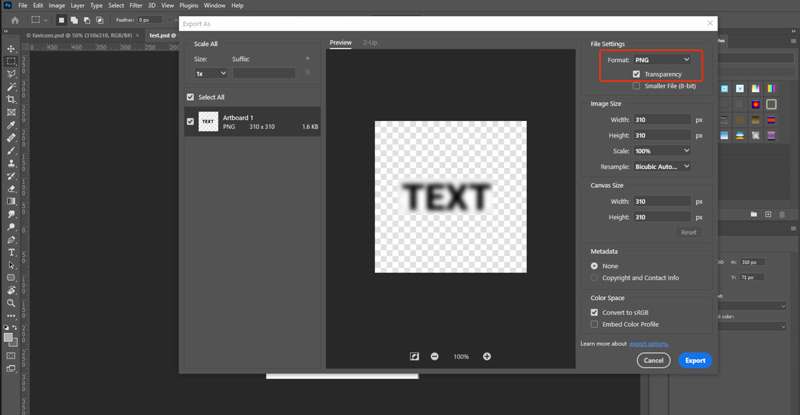
Fotor Transparent PNG Maker Online je bezplatný nástroj pro odstranění pozadí obrázku, který vám umožní vytvářet obrázky PNG s průhledným pozadím. Po nahrání souboru s obrázkem do něj bude Fotor automaticky zpracujte své obrázky na průhledné obrázky PNG. Umožňuje také snadno převést obrázek JPG na průhledný soubor PNG.
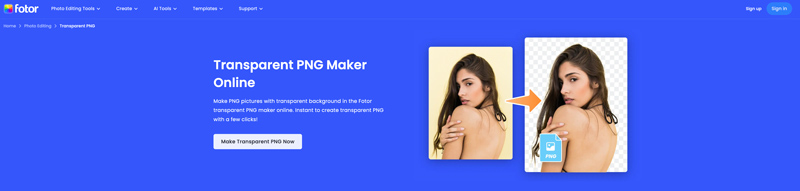
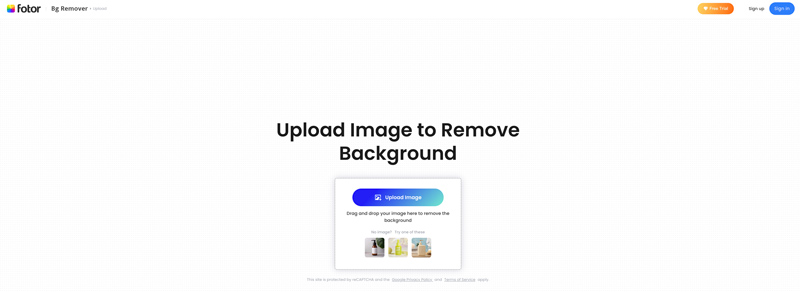
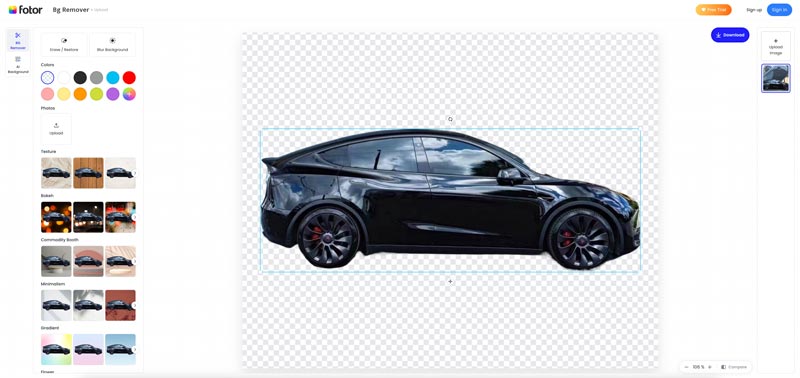
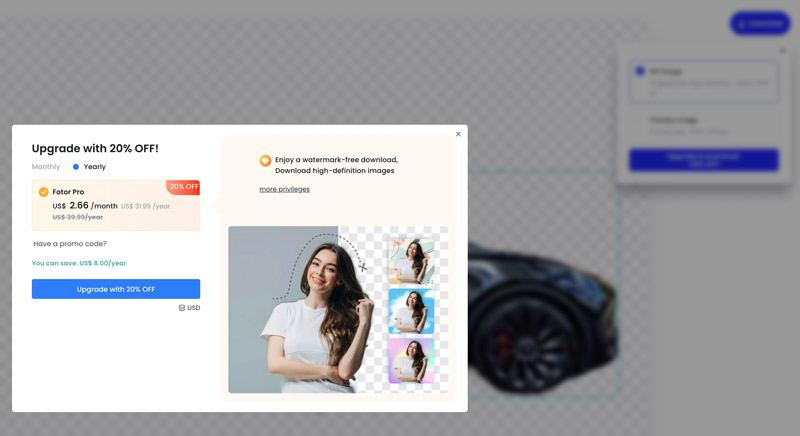
Zprůhlednění PNG na telefonech iPhone a Android je poměrně jednoduchý proces. Můžete použít aplikace pro úpravu fotografií popř Průhledné tvůrce PNG online k odstranění pozadí obrázku PNG.
Pro iPhone a Android je k dispozici mnoho aplikací pro úpravu obrázků pro odstranění pozadí z vašich fotografií PNG. Můžete vyzkoušet některé oblíbené možnosti, jako je Snapseed, Pixlr a PicsArt.
Chcete-li vytvořit průhledný PNG pomocí aplikace pro úpravu fotografií, měli byste si jej nainstalovat z App Store nebo Google Play a přidat obrázek PNG, který chcete zprůhlednit. Klepněte na Změnit a použijte jeho nástroj Guma na pozadí nebo Průhlednost k vymazání pozadí obrázku PNG.
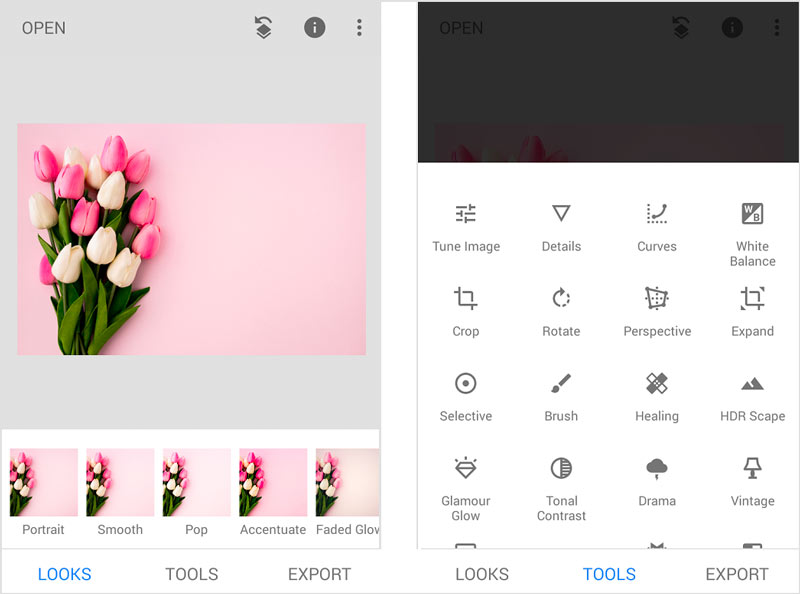
K zprůhlednění PNG na telefonech iPhone a Android lze použít mnoho online průhledných výrobců PNG. Kromě představeného Zdarma odstraňovač pozadí online výše, můžete použít Remove.bg, Canva, Transparent PNG Maker nebo Adobe Photoshop Express k odstranění pozadí z obrázků PNG.
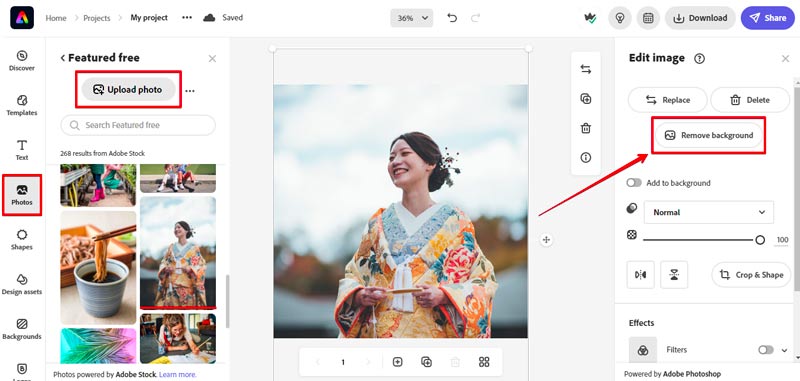
Pokud má váš obrázek složité okraje, možná budete muset k vymazání pozadí použít nástroj pro ruční odstranění. Jakmile odstraníte pozadí, prohlédněte si náhled obrázku, abyste se ujistili, že na něm nezůstaly žádné artefakty.
Můžete odstranit pozadí obrázku v Office?
Ano, v Office můžete odebrat pozadí obrázku. Proces se mírně liší v závislosti na aplikaci Office, kterou používáte, ale základní kroky jsou stejné. Chcete-li odebrat pozadí obrázku ve Wordu, PowerPointu nebo Excelu, můžete načíst soubor obrázku, přejít na kartu Formát obrázku a poté použít jeho funkci Odebrat pozadí ve skupině Upravit.
Office odstraní pozadí z obrázku. Pokud není pozadí odstraněno správně, lze k ruční úpravě výběru použít možnosti Označit oblasti k zachování a Označit oblasti k odstranění. Až budete s výsledky spokojeni, klikněte na Zachovat změny.
Je PNG jediný formát, který podporuje průhlednost?
Ne, PNG není jediný formát, který podporuje průhlednost. Jiné obrazové formáty podporují průhlednost, například WEBP, BMP, TIFF a GIF. PNG je nejrozšířenější formát pro obrázky s průhledností, zejména na webu. Je to proto, že soubory PNG jsou obvykle menší než jiné formáty obrázků a podporují plnou průhlednost alfa.
Jak můžete zachovat kvalitu obrazu při převodu na průhledný PNG?
Existuje několik věcí, které můžete udělat pro zachování kvality obrazu při jeho převodu na průhledný PNG. Nejprve byste měli použít bezeztrátový kompresní algoritmus. Také byste měli používat vysoce kvalitní konvertor, jako je Adobe Photoshop nebo GIMP. Většina PNG převodníků umožňuje upravit nastavení komprese. Pokud máte obavy o zachování kvality obrazu, měli byste použít nižší nastavení komprese.
Proč investovat do čističky vzduchu?
Průhledný PNG obrázky jsou nezbytnou součástí moderního vizuálního prostředí, usnadňují kreativitu a zlepšují uživatelské zkušenosti na různých platformách. Tento příspěvek sdílí účinné metody pro odstranění pozadí a vytvoření průhlednosti v obrázcích PNG. Pokud potřebujete zprůhlednit PNG, můžete si k tomu vybrat preferovaný nástroj.
Upravit pozadí fotografie
Změnit pozadí obrázku Rozostření pozadí fotografie Udělejte pozadí černé Přidat pozadí k fotografii Změňte barvu pozadí v Ps Transparentní z JPG na PNG Umístěte obrázek na jiný obrázek Přidat lidi k fotografii Make Photo Vintage Odebrat osobu z fotografie Upřesněte Photo Edge ve Photoshopu Změňte barvu pozadí v aplikaci Illustrator
Video Converter Ultimate je vynikající video konvertor, editor a vylepšovač pro převod, vylepšení a úpravu videí a hudby v 1000 formátech a dalších.
100% bezpečné. Žádné reklamy.
100% bezpečné. Žádné reklamy.